Windows 10의 파일 연결 보호 메커니즘은 각 파일 형식에 대해 레지스트리의 UserChoice 영역을 직접 변경하지 못하게합니다. 레지스트리에 파일 연결 (사용자 선택)이 설정되어 있지 않거나 응용 프로그램이 UserChoice 레지스트리 키에 잘못 연결하여 연결을 설정하여 해시를 무효화하는 경우 Windows 10 기본값으로 돌아가서 해당 파일 유형에 대한 파일 연결 재설정이 트리거됩니다. . 예를 들어, Edge는 업데이트 후 또는 위에서 언급 한 이유로 인해 PDF 파일 연결을 인계 할 수 있으며 관리 센터는 앱 기본값이 재설정되었음을 알려줍니다.

"앱에서 .pdf 파일의 기본 앱 설정에 문제가 발생하여 Microsoft Edge로 재설정되었습니다."
2019 업데이트 : 다음 레지스트리 편집은 Windows v1809 이상에서 더 이상 작동하지 않습니다. 올바른 수정 사항은 수정 사항 "앱 기본값이 재설정되었습니다"를 참조하십시오.
해결책
다음 단계를 사용하여 Microsoft Edge가 PDF 또는 .HTM / .HTML 파일 연결을 가로 채지 못하게하십시오.
이 지침은 v1803 이전의 빌드에서 작동합니다.
1. 레지스트리 편집기 (Regedit.exe)를 시작하고 다음으로 이동하십시오.
HKEY_CURRENT_USER \ SOFTWARE \ Classes \ Local Settings \ Software \ Microsoft \ Windows \ CurrentVersion \ AppModel \ Repository \ Packages \ Microsoft.MicrosoftEdge_25.10586.0.0_neutral__8wekyb3d8bbwe \ MicrosoftEdge \ Capabilities \ FileAssociations
참고 : 위 키는이 게시물의 현재 버전 인 Microsoft Edge v25.10586.0.0이 설치되어있는 경우에 적용됩니다. 다른 빌드 번호가있는 경우 적절한 키를 선택하십시오. 일반적으로 다음 형식으로되어 있습니다.
Microsoft.MicrosoftEdge_nn.nnnnn.n.n_neutral__8wekyb3d8bbwe, 여기서 nnn… 은 실제 버전 / 빌드 번호의 자리 표시 자입니다.
2. 오른쪽 창에서 .pdf 및 .htm 또는 .html 파일 형식에 할당 된 Prog ID를 기록해 둡니다. 이 경우 .pdf의 Prog ID는 AppXd4nrz8ff68srnhf9t5a8sbjyar1cr723입니다.
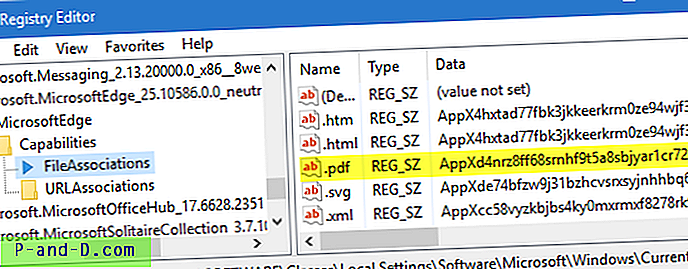
3. 다음 위치로 이동
HKEY_CURRENT_USER \ SOFTWARE \ Classes \ AppXd4nrz8ff68srnhf9t5a8sbjyar1cr723
오른쪽 창에서 NoOpenWith 라는 문자열 값 (REG_SZ)을 만듭니다.
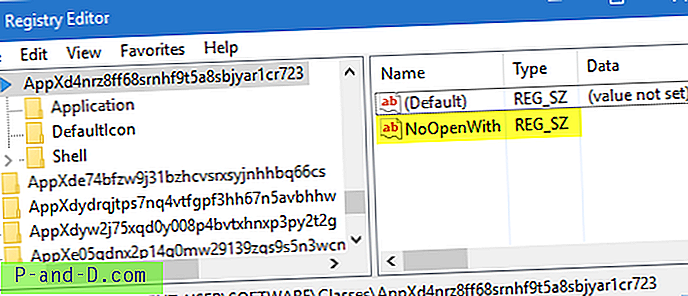
이렇게하면 Microsoft Edge에서 .PDF 파일 연결을 인계 할 수 없습니다. NoOpenWith 항목은 ProgID별로 작동합니다. .HTM / .HTML 파일의 경우 NoOpenWith 항목을 여기에 추가하십시오.
HKEY_CURRENT_USER \ SOFTWARE \ Classes \ AppX4hxtad77fbk3jkkeerkrm0ze94wjf3s9
1 주년 업데이트 : Windows 10 1 주년 업데이트를 사용하는 경우 위 키에 NoStaticDefaultVerb 라는 추가 문자열 값을 만들어야합니다.
4. 레지스트리 편집기를 종료하십시오.
5. 기본 프로그램을 사용하여 파일 유형을 선호하는 프로그램과 다시 연결하십시오.
이 레지스트리 편집은 해당 파일 형식에 대한 연결 프로그램 대화 상자에서 Microsoft Edge를 숨 깁니다.


![무료로 Samsung Smart Switch 모바일 앱을 다운로드하십시오! [2020 업데이트]](http://p-and-d.com/img/tech-tips/101/download-samsung-smart-switch-mobile-app.png)


